
İçerik
Excel'de çok çalışıyorsanız, kaydetmeyi unuttuğunuz için bir dosyayı kaybettiğinizden şüpheniz olmasın. Excel'de tek bir projede çok fazla çalışma yaptıysanız, yalnızca dosyayı kaydetmeden kapattıysanız, daha önce kalbinizin midenize düştüğünü hiç şüphesiz hissettiniz. Yıllar önce bu, tüm çalışmalarınızın kaybolduğu anlamına gelirdi; ancak Microsoft, kaybolan veya kaydedilmemiş Excel dosyalarını kurtarmayı her zamankinden daha kolay hale getirerek ilerlemenizi korudu.
Kaydedilmemiş bir Excel dosyasını nasıl kurtaracağınızdan emin değil misiniz? Aşağıda bizimle birlikte takip edin ve bunu gerçekleştirmek için sizi adım adım yönlendireceğiz. Hemen dalalım.
Excel ve Office 365
Yeni Bulut tabanlı Office 365 yazılımından hüsrana uğramış pek çok insan var, ancak bazı faydaları da var. Bunlardan biri, bulut tabanlı olmasıdır. Office 365'teki Bulut işlevselliği ile bu, Excel dosyalarınızın her zaman Bulut'a otomatik olarak kaydedildiği anlamına gelir.
Aslında Excel sadece çalışma kitaplarınızın Bulut'a otomatik olarak kaydedilmesini sağlamaz, aynı zamanda Office 365 dosyanızın birden çok sürümünü yüklemenizi de sağlar. Bu şekilde, çalışma kitabında yaptığınız bazı çalışmalardan kurtulmanız gerektiğinde dosyanızın önceki bir sürümüne geri dönmeyi seçebilirsiniz.
Office 360 tabanlı Microsoft Excel dosyalarınıza erişmek için www.office365.com adresine gitmeniz yeterlidir. Sağ üst köşede, e-postanızı ve parolanızı kullanarak Microsoft hesabınızda oturum açın.
Sonra, altında Belgeler bölümünde, tüm Excel dosyalarınızı görebilmeniz gerekir. Daha sonra dilediğiniz gibi bilgisayarınıza indirebilir ve ardından normal şekilde Excel ile açabilirsiniz.
Excel 2019
Office 365 kullanmıyorsanız, kesinlikle gözden kaçtığınızı düşünebilirsiniz; ancak, durum tamamen böyle değildir. Microsoft, çevrimdışı Excel 2019 sürümlerinde bazı yerleşik işlevlere sahiptir ve kayıp çalışma kitaplarınızı kolayca kurtarmanıza olanak tanır.
Otomatik kaydetme işlevini etkinleştirmemiş olmanız durumunda, bu işlemin Excel'in Office 365 sürümü için de çalıştığını unutmayın.
Excel çökerse
Bir Excel çalışma kitabındaki çalışmanızı programın çökmesi veya beklenmedik bir kapanma nedeniyle kaybettiyseniz, Excel aslında dosyanızı veya bir dosyada yapılan değişiklikleri kurtarmak için yerleşik bir yola sahiptir.
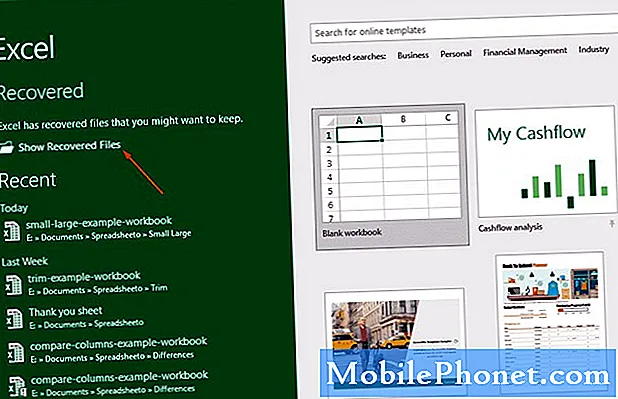
Program çöktükten veya bilgisayarınız beklenmedik şekilde kapandıktan hemen sonra, Excel'i tekrar açın. İçinde Dosya bölme, yazan bir seçenek görmelisiniz Kurtarıldı. Hemen altında, kayıp Excel dosyanızı görmelisiniz (yukarıdaki resme bakın). Hemen görmezseniz, yazan düğmeyi seçebilirsiniz. Kurtarılan Dosyaları Göster.
Bunu yaptığınızda, Belge Kurtarma bölmesi açık olarak yeni bir elektronik tablo açılacaktır. Soldaki bölmenin içinde, Excel'in kurtarabileceği kullanılabilir dosyaların bir listesini görmelisiniz. Bölmedeki herhangi bir dosyayı tıklayıp aradığınızı bulmak için o dosyalardaki en son değişikliklere bakabilirsiniz.
Bulduğunuzda, saklamak istediğiniz birini veya katlarını kolayca kaydedebilirsiniz.
Geçici dosyalar
Excel'in bazı Excel çalışma kitabı dosyalarınızın bir yedeğini kaydetme ihtimali de vardır. Bunu bulmak için Dosya sekmesini açın ve ardından Bilgi> Çalışma Kitabını Yönet'e tıklayın.
Yazan seçeneği seçmek isteyeceksiniz Kaydedilmemiş Çalışma Kitaplarını Kurtar. Excel daha sonra kaydedilmemiş dosyalarınızın tamamını olmasa da bazılarını görebileceğiniz bir Dosya Gezgini açar. Herhangi bir dosya görürseniz, açmak için üzerlerine çift tıklayabilirsiniz. Excel'in yedeklemeyi ne kadar iyi oluşturduğuna bağlı olarak genellikle en son değişikliklerinizi geri alabilirsiniz.
Ek olarak, kaybolan dosyaları kurtarmak için Otomatik Kurtarma bilgilerinize göz atabilirsiniz. Git Dosya> Seçenekler> Kaydetve Otomatik Kurtarma dosyalarınızın dosya yolunu görmelisiniz.Bu, C: Users MyUser AppDate Roaming Microsoft Excel gibi bir şey olacaktır - burada otomatik olarak kurtarılan dosyaları görebilmeniz gerekir.
Ek olarak, bu klasördeki tüm dosyaların kurtarılamayacağını da belirtmek gerekir. Bunun nedeni, .XLB uzantılı dosyaların gerçekte herhangi bir elektronik tablo verisi içermemesidir, bu nedenle, kurtarılamayan bir dosya olduğu anlamına gelir.
Veri kaybını önlemek için Otomatik Kurtarma'yı kullanın
Bir çalışma kitabını bir daha kaybetmekten kendinizi durdurmak için, Excel'i açın ve Git Dosya> Seçenekler> Kaydet. Otomatik Kurtarma aralığını istediğiniz kadar düşük bir değere değiştirebilirsiniz - her 5 dakikada bir öneririz. Excel her zaman elinizin altında olacağından, bir daha asla bir çalışma kitabını kaybetmeyeceksiniz.
Karar
Tüm bu işi kaybetmek can sıkıcıdır, ancak Excel genellikle kaybolan dosyaları kurtarmayı kolaylaştırır. Değilse, gelecekte dosyaların kolayca kurtarılabilmesi için Otomatik Kurtarma ayarınızı yaptığınızdan emin olun.


